Cet exercice se compose de deux procédures : création de bossages de montage des vis sur les corps supérieur et inférieur, puis création de bossages de placage pour la partie taraudée des attaches.
Vous allez d'abord modéliser, à l'aide des points de construction, les bossages de montage des vis sur les corps supérieur et inférieur.
- Activez la visibilité du corps inférieur et des points de construction de 1 à 4. Ceux-ci se situent sur la position limite de chaque bossage.
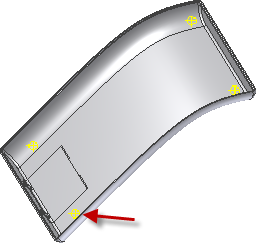
- Dans le ruban, cliquez sur
l'onglet Modèle 3D
 le groupe de fonctions Pièce en plastique
le groupe de fonctions Pièce en plastique
 Bossage
.
Bossage
. - Assurez-vous de sélectionner le bouton Tête.
- Dans l'onglet Forme :
- Dans la zone Positionnement, sélectionnez Sur le point dans le menu déroulant.
- Pour désigner les centres, sélectionnez les quatre points de construction.
- Pour Direction, sélectionnez l'axe Y. Sélectionnez Inverser la direction si les flèches ne sont pas dirigées vers le corps.
- Pour le Solide cible, sélectionnez le solide inférieur.
- Pour Congé, entrez 0,3 mm.
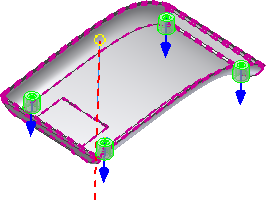
- Dans l'onglet Tête :
- Pour l'Epaisseur de paroi, entrez 1,5 mm.
- Pour Hauteur de tige, entrez 1,5 mm.
- Pour Hauteur d'étrier, entrez 0,5 mm.
- Pour Diamètre de tige, entrez 3 mm.
- Pour Diamètre d'étrier, entrez 7 mm.
- Pour Diamètre de la tête, entrez 8 mm.
- Pour Options de dépouille, entrez 2,5 degrés dans chaque champ.
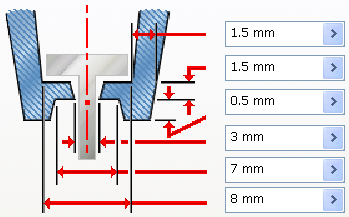
- Sélectionner le type de Lamage.
- Ignorez l'onglet Nervures.
- Cliquez sur OK pour créer les quatre bossages.
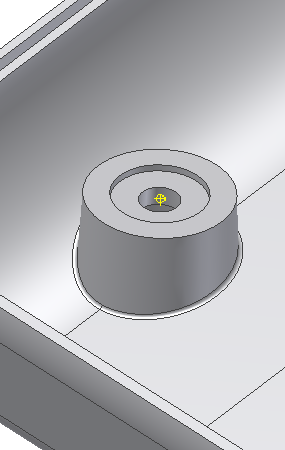
- Faites pivoter le corps pour voir la cavité qui accueillera la tête de la vis.
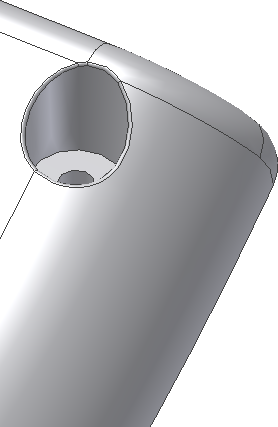
Vous allez à présent construire les bossages de placage pour la partie taraudée des fixations.
- Désactivez la visibilité du couvercle de la batterie et du solide inférieur, puis activez la visibilité du solide supérieur.
- Cliquez sur la commande Bossage.
- Veillez à ce que le bouton Filetage soit activé.
- Dans l'onglet Forme :
- Dans la zone Positionnement, sélectionnez Sur le point dans le menu déroulant.
- Pour désigner les centres, sélectionnez les quatre points de construction.
- Pour Direction, sélectionnez l'axe Y. Sélectionnez Inverser la direction si les flèches ne sont pas dirigées vers le corps.
- Pour le solide cible, sélectionnez le solide supérieur.
- Pour Congé, entrez 0,3 mm.
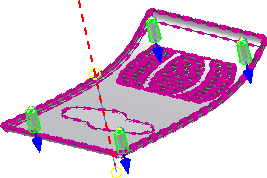
- Dans l'onglet Taraudage :
- Assurez-vous que Perçage est sélectionné, puis sélectionnez Profondeur totale dans le menu déroulant.
- Pour Diamètre de filetage, entrez 8 mm.
- Pour Diamètre de perçage du filetage, entrez 3 mm.
- Pour Angle de dépouille interne, entrez 1 °.
- Pour Angle de dépouille extérieur, entrez 2 °.
- Dans l'onglet Nervures :
- Assurez-vous que Nervures raidisseuses est sélectionnée, puis sélectionnez 2 ul dans le menu déroulant.
- Pour Epaisseur de nervure, entrez 1,5 mm.
- Pour Dépouille de nervure, entrez 1,5 °.
- Pour Longueur d'épaulement, entrez 6 mm.
- Pour Décalage supérieur, entrez 2 mm.
- Pour Rayon d'épaulement, entrez 1 mm.
- Pour Angle arrondi, entrez 10 °.
- Développez Options de congé dans l'onglet Nervures :
- Pour Rayon de nervure, entrez 0,2 mm.
- Pour Rayon de raccordement, entrez 0,2 mm.
- Pour l'angle de Direction de départ, entrez 0.
- Pour Direction, sélectionnez l'axe X dans le dossier Origine.

- Cliquez sur OK pour créer les quatre bossages avec les nervures raidisseuses.
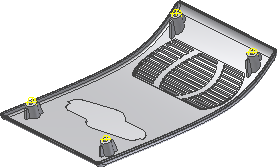
L'illustration ci-dessous montre une vue en coupe d'un bossage.
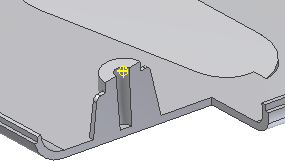
- Si vous n'avez pas encore modifié les apparences du corps, cliquez avec le bouton droit de la souris sur chaque corps dans le navigateur et choisissez Propriétés dans le menu contextuel. Attribuez une apparence de corps unique dans le menu déroulant Apparence du corps.
- Enregistrez le fichier.
La section de ce didacticiel destinée aux fonctions de conception plastique est terminée.